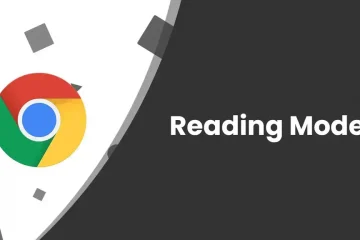Chaque fois que vous commencez à saisir du texte sur votre Apple Watch ou Apple TV, vous recevez une notification de saisie au clavier sur votre iPhone ou iPad vous invitant à saisir du texte à la place. Si vous souhaitez le désactiver, nous avons décrit les étapes rapides ci-dessous.
La situation
Lorsque vous appuyez sur un champ de texte sur votre Apple Watch, votre iPhone s’allume immédiatement avec un notification indiquant”Clavier Apple Watch. Saisie au clavier: Saisissez du texte sur votre Apple Watch à l’aide de votre clavier iOS. Appuyez pour taper. » (Image ci-dessus)
De même, lorsque vous saisissez un champ de texte pour taper quelque chose sur votre Apple TV, vous recevez une notification similaire sur votre iPhone ou iPad.
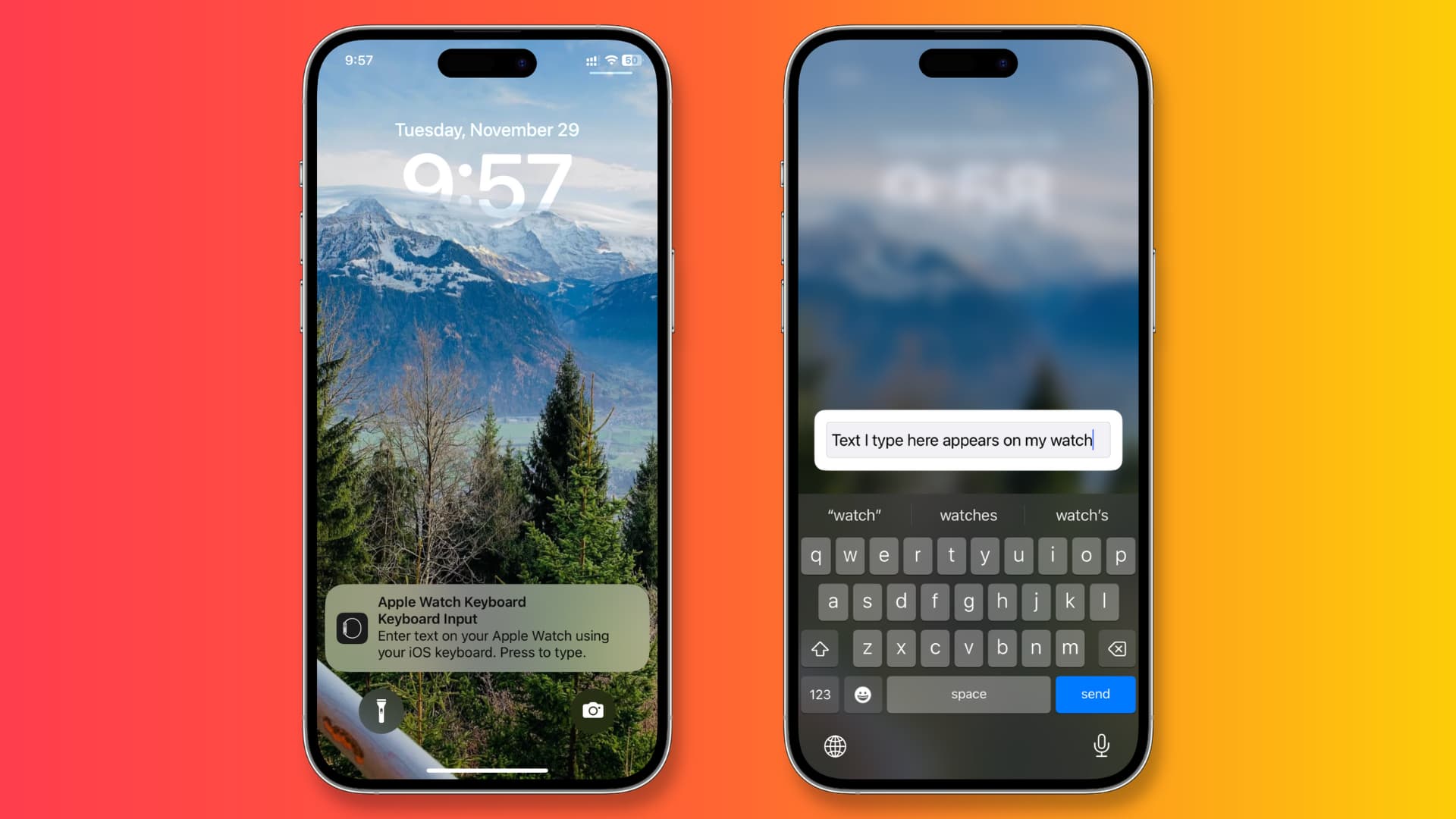
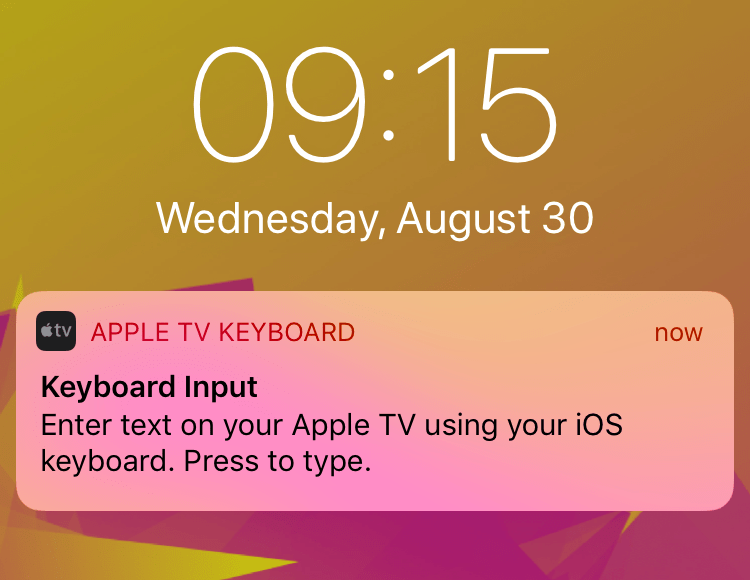
Pourquoi cela se produit
Saisie sur le petit écran de la montre ou l’utilisation de la télécommande Apple TV Siri peut être fastidieux, long et déroutant, en particulier lors de la saisie de longues chaînes de texte comme votre mot de passe Apple ID qui contient des symboles et des caractères spéciaux. Ainsi, vous disposez de cette fonctionnalité pratique de notification de saisie au clavier pour utiliser confortablement votre iPhone ou iPad pour saisir du texte sur ces appareils.
Cependant, si vous êtes satisfait du clavier de l’appareil Apple Watch et Apple TV et pensez que recevoir une notification sur votre iPhone ou iPad est ennuyeux ou inutile, vous avez la possibilité de la désactiver.
Désactivez les notifications Apple Watch et Apple TV Keyboard Input sur iPhone ou iPad
Ouvrir l’application iPhone ou iPad Paramètres et appuyez sur Notifications. Sous Style de notification, sélectionnez Clavier Apple Watch ou Clavier Apple TV. Désactivez le commutateur pour Autoriser les notifications. 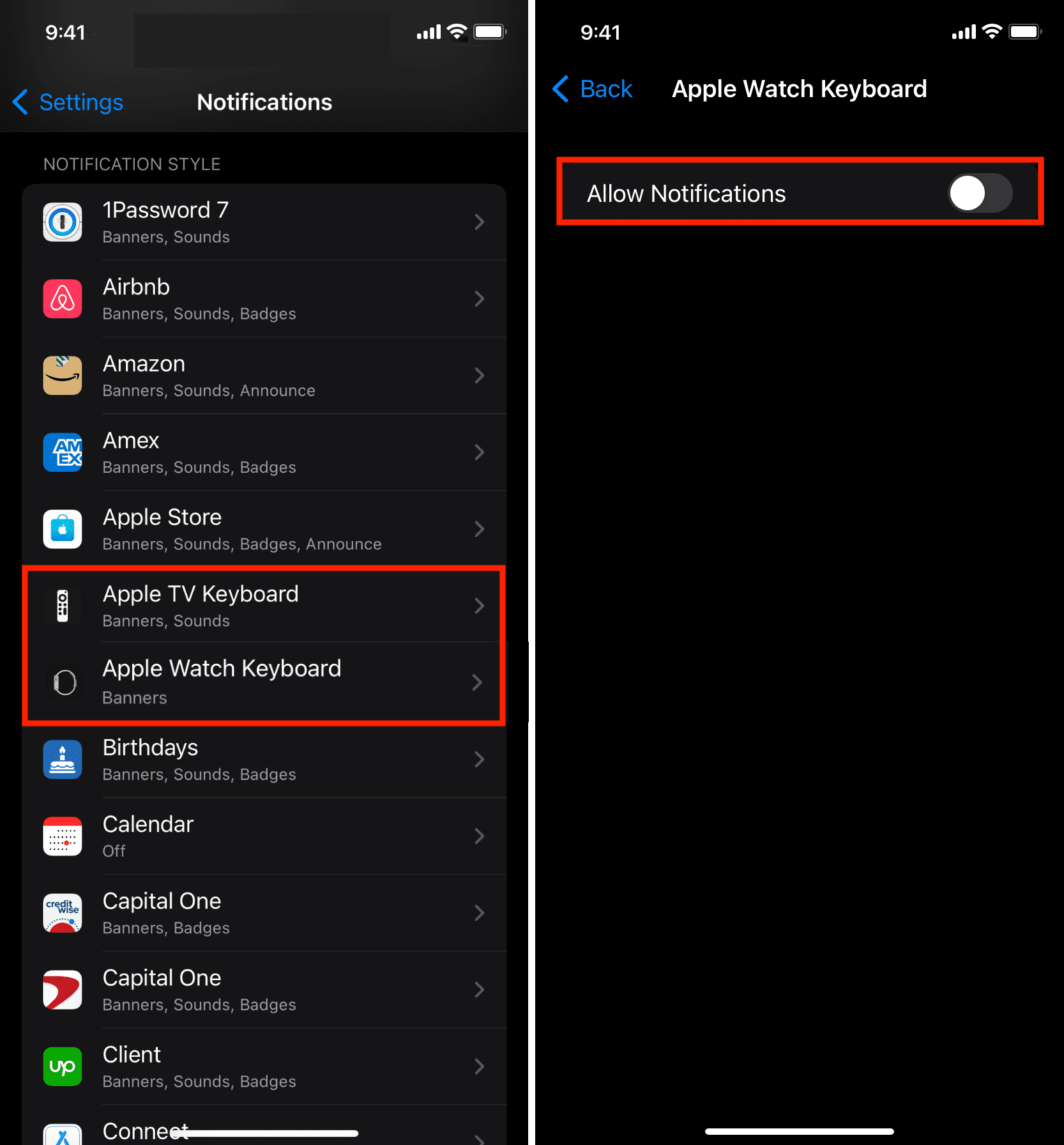
À partir de maintenant, lorsque vous commencerez à taper sur votre Apple Watch ou Apple TV, votre iPhone ou iPad n’affichera plus la notification de saisie au clavier.
Au cas où vous souhaitez recevoir la notification de saisie au clavier mais pas le son, laissez le commutateur Autoriser les notifications activé mais désactivez le commutateur Son.
Enfin, si jamais vous changez d’avis et que vous souhaitez saisissez à nouveau du texte sur votre montre ou Apple TV à l’aide de votre iPhone ou iPad, suivez les mêmes étapes initiales que ci-dessus et activez Autoriser les notifications pour Clavier Apple Watch ou Apple TV Clavier.
Découvrez ensuite :